إعدادات Wi-Fi الأخرى
إضافة إلى ضبط إعدادات الطباعة عبر Wi-Fi من [إعدادات Wi-Fi] على الشاشة الرئيسية، يمكنك أيضًا التحقق من معلومات الإعداد وإعادة تعيين إعدادات Wi-Fi.
-
اختر [إعدادات Wi-Fi] واضغط على
.
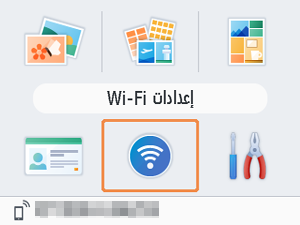
-
حدد عنصرًا لتغييره واضغط على
.
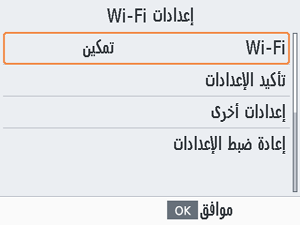
Wi-Fi
لتعطيل اتصالات Wi-Fi، حدد [تعطيل].
تأكيد الإعدادات
يمكّنك من التحقق من اسم الطابعة وعنوان IP وغيرها من التفاصيل.
إعدادات أخرى
- يمكّنك [تعيين اسم الطابعة] من إعادة تسمية الطابعة. اضغط على
للدخول إلى شاشة الإدخال، ثم أدخِل اسمًا جديدًا للطابعة ().
- حدد [إعدادات IPv4/IPv6] ◄ [IPv4] لإدخال عنوان IP وقناع الشبكة الفرعية لـ IPv4 يدويًا.
- حدد [إعدادات IPv4/IPv6] ◄ [IPv6] لتمكين أو تعطيل عنوان IPv6.
- قم بتعيين نوع الأمان في [إعدادات الأمان].
تنبيه
- لا يتوفر [IPv6] مع [اتصال مباشر].
- يمكن تهيئة [إعدادات الأمان] عند استخدام [اتصال مباشر] أو عند توصيل الطابعة SELPHY بـ SELPHY Photo Layout.
- قد لا يكون الاتصال ممكنًا مع تعيين [إعدادات الأمان] على [WPA3]، بناءً على نظام تشغيل الهاتف الذكي أو إصدار البرنامج أو عوامل أخرى. في هذه الحالة، قم بتعيينه على [WPA2].
إعادة ضبط الإعدادات
يمكّنك من إعادة تعيين إعدادات Wi-Fi مثل اسم الطابعة ومعلومات جهاز التوجيه وكلمة المرور.
إدخال المعلومات
عند إدخال اسم طابعة أو كلمة مرور أو معلومات أخرى، اضغط على للدخول إلى شاشة الإدخال.
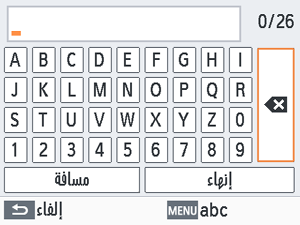
-
إدخال المعلومات
- اضغط على
لتحديد حرف أو رقم أو رمز، ثم اضغط على
. لإدخال مسافة، حدد [مساحة]، ثم اضغط على
.
- اضغط على
-
حذف المعلومات
- اضغط على
لتحديد [
]، ثم اضغط على
.
- اضغط على
-
تبديل أوضاع الإدخال
- للتبديل من الحروف الكبيرة إلى الحروف الصغيرة ثم الرموز، اضغط على
بشكل متكرر.
- للتبديل من الحروف الكبيرة إلى الحروف الصغيرة ثم الرموز، اضغط على
-
العودة إلى الشاشة السابقة
- لتأكيد الإدخال والعودة إلى الشاشة السابقة، اضغط على
لتحديد [إنهاء]، ثم اضغط على
.
- لإلغاء الإدخال والعودة إلى الشاشة السابقة، اضغط على
.
- لتأكيد الإدخال والعودة إلى الشاشة السابقة، اضغط على